Ustawienia związane z modułem Intranet dostępne są na dwa sposoby:
- należy kliknąć Aplikacje, a potem Ustawienia aplikacji. W nowym oknie kliknąć zakładkę INTRANET;
- po włączeniu modułu Intranet należy kliknąć przycisk Ustawienia aplikacji, który jest dostępny na pasku narzędziowym.
Niezależnie od wybranej drogi pojawią się dokładnie te same ustawienia, które szerzej opisano w dalszej części artykułu.
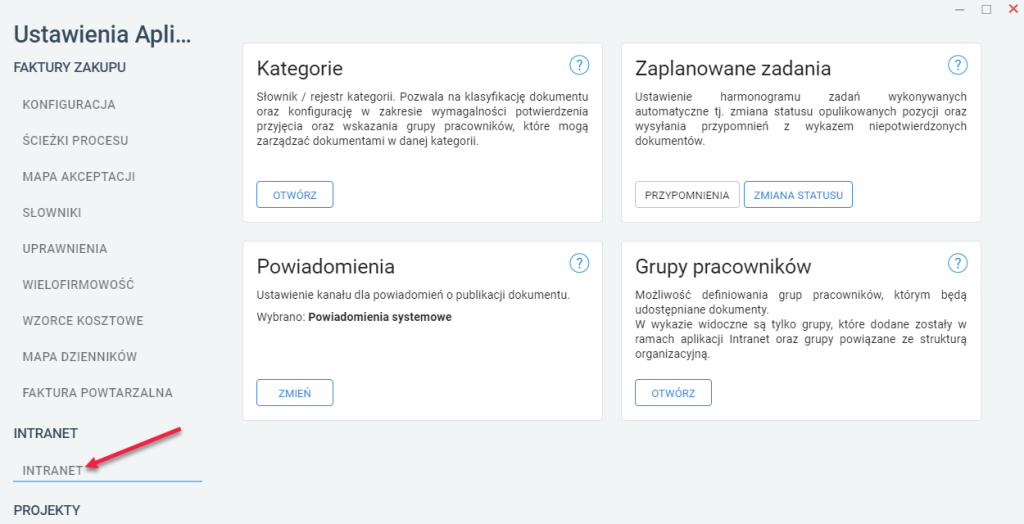
Kategorie
Dokumenty publikowane w Intranecie powinny być podzielone na kategorie, które należy uprzednio zdefiniować.
Aby dodać nową kategorię, należy:
- otworzyć okno ustawień modułu Intranet;
- kliknąć OTWÓRZ w sekcji Kategorie;
- w nowym oknie kliknąć Dodaj (zielony plus);
- w nowym oknie uzupełnić pola:
- Nazwa – nazwa kategorii, powinna być sugestywna i czytelna;
- Kategoria nadrzędna – lista rozwijana zawiera wykaz kategorii, które utworzono wcześniej. Jeżeli pole zostanie puste, to utworzona zostanie kategoria pierwszego poziomu (główna). W przypadku wybrania z listy jakieś pozycji, to właśnie tworzona kategoria będzie podkategorią tego, co ustawiono w polu;
- Kolejność – kolejność kategorii na liście;
- Grupa użytkowników mogących zarządzać dokumentami w tej kategorii – domyślnie w tym miejscu ustawiona jest grupa INTRANET – ZARZĄDZANIE. Jeżeli zajdzie taka potrzeba, to w tym miejscu można dodać inną grupę, której członkowie będą mogli zarządzać dokumentami w ramach nowej kategorii. Wybór ogranicza się do kliknięcia pola i wybrania pozycji z listy;
- Wymaga potwierdzenia przyjęcia/odczytania – włączenie tej opcji wymusi, by każda osoba czytająca dokument z tej kategorii potwierdziła jego przyjęcie. Po wyłączeniu opcji dokumenty z kategorii nie będą wymagać potwierdzenia. Należy zapamiętać, że to domyślne ustawienie, które można zmienić dla konkretnego dokumentu;
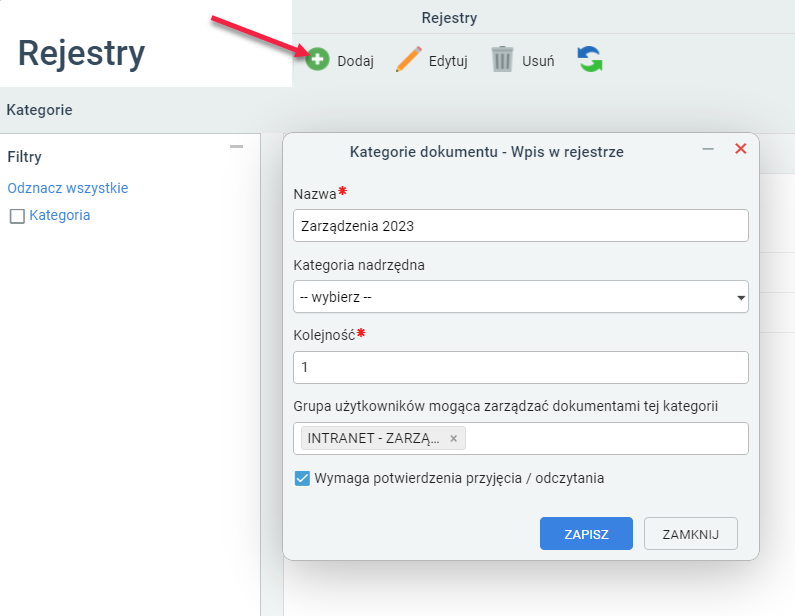
- kliknąć ZAPISZ. Nowa kategoria pojawi się na liście.
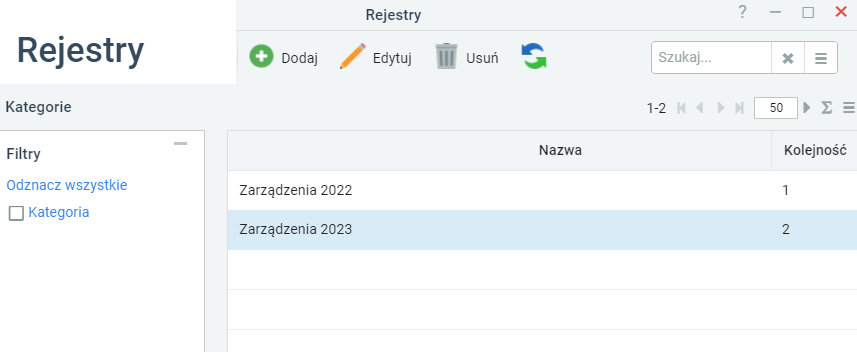
Każda z kategorii widocznych na liście powyżej może zostać poddana edycji lub usunięta. Wystarczy zaznaczyć pozycję na liście, a potem kliknąć Edytuj lub Usuń. Okno edycji nie różni się niczym od tego, które opisano przy okazji tworzenia nowej kategorii.
Powiadomienia
O tym, że w Intranecie pojawił się nowy dokument, zainteresowani pracownicy są informowani za pomocą powiadomień systemowych lub e-maila. Możliwe jest też wyłączenie powiadomień.
Aby zmienić domyślne powiadomienia, należy:
- otworzyć okno ustawień modułu Intranet;
- kliknąć ZMIEŃ w sekcji Powiadomienia;
- w nowym w polu Kanał powiadomień wybrać z listy jedno z ustawień:
- Powiadomienia systemowe – powiadomienie zostanie wysłane w systemie;
- Wiadomość e-mail – zostanie wysłany e-mail z informacją o pojawieniu się nowego dokumentu;
- Wyłącz powiadomienia – nie zostanie wysłane żadne powiadomienie;
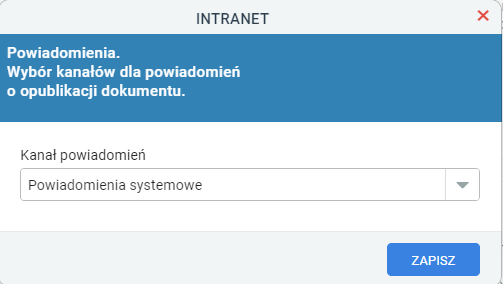
- kliknąć ZAPISZ.
Grupy pracowników
Ustawienie Grupy pracowników pozwala na zarządzanie i tworzenie grup pracowników, którzy będą mieli dostęp do dokumentów udostępnianych w Intranecie. W wykazie widoczne są wyłącznie grupy, które dodano do modułu Intranet lub są powiązane ze strukturą organizacyjną.
Aby utworzyć nową grupę pracowników, należy:
- otworzyć okno ustawień modułu Intranet;
- kliknąć OTWÓRZ w sekcji Grupy pracowników;
- w nowym oknie kliknąć Dodaj (zielony plus);
- w nowym oknie uzupełnić pola:
- Nazwa grupy – nazwa grupy, powinna być jasna i czytelna dla wszystkich osób;
- Komentarz – pozwala na dodanie opisu, który może doprecyzować nazwę grupy;
- Cel grupy – ustawić opcję Agregacja funkcji;
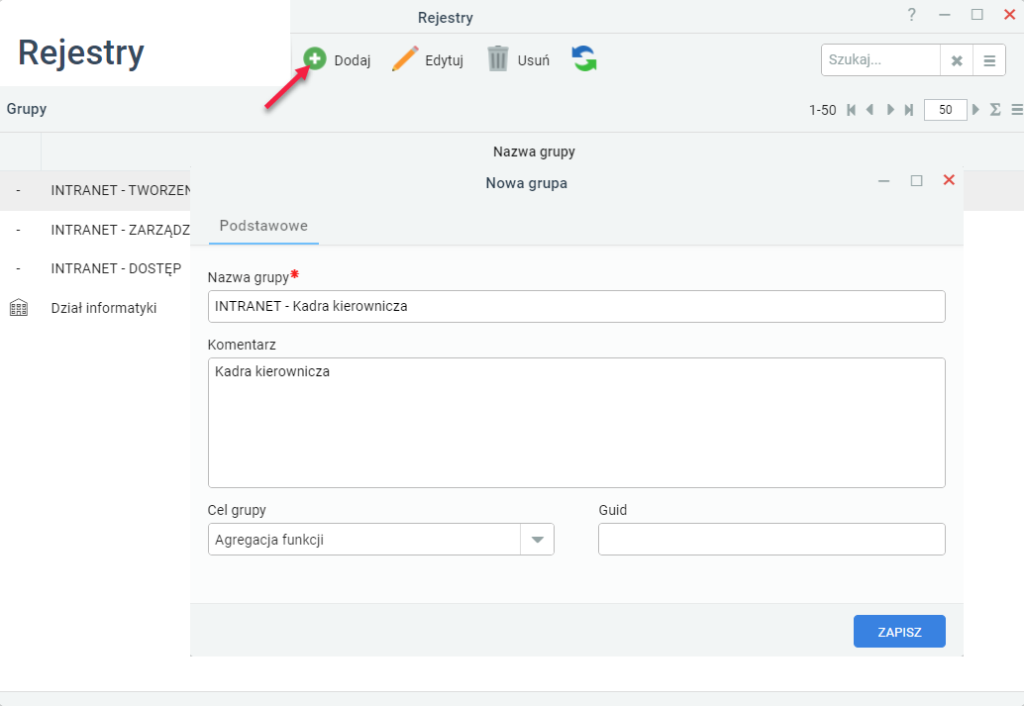
- kliknąć ZAPISZ. Widok okna ulegnie zmianie i pojawią się dodatkowe zakładki, które wymagają działania;
- zakładka Pracownicy – pozwala na dodanie pracowników do grupy;
- w kolumnie Pracownicy należy zaznaczyć opcję;
- kliknąć przycisk ze strzałką skierowaną w prawo;
- osoba przeskoczy do okna Do grupy należ pracownicy;
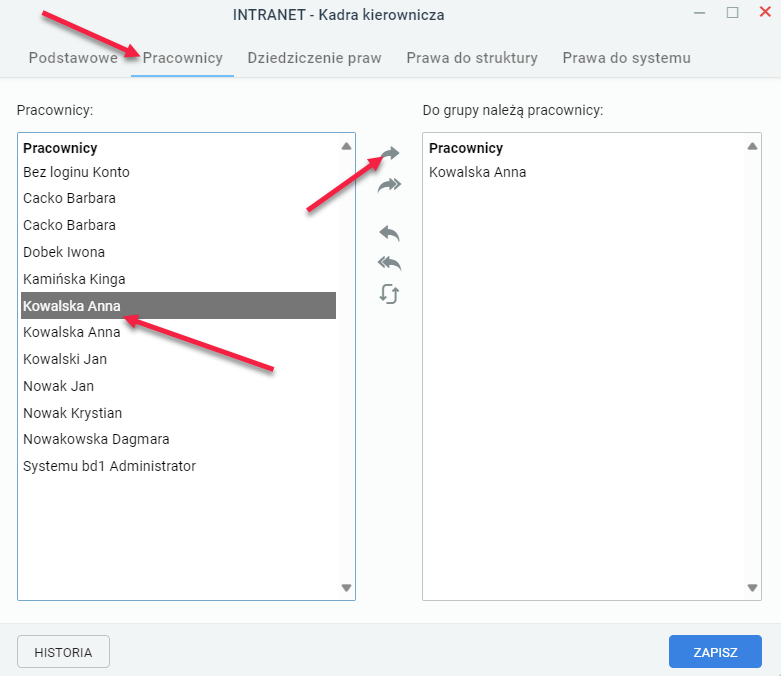
- zakładka Dziedziczenie praw – pozwala wskazać inną grupę, z której skopiowane zostaną uprawnienia. Warto wybrać grupę, której uprawnienia będą zbliżone do wymagań użytkownika;
- w sekcji Grupy zaznaczyć grupę, której uprawnienia mają zostać skopiowane;kliknąć przycisk ze strzałką skierowaną w prawą stronę;
- grupa przeskoczy do sekcji Grupa dziedziczy z;
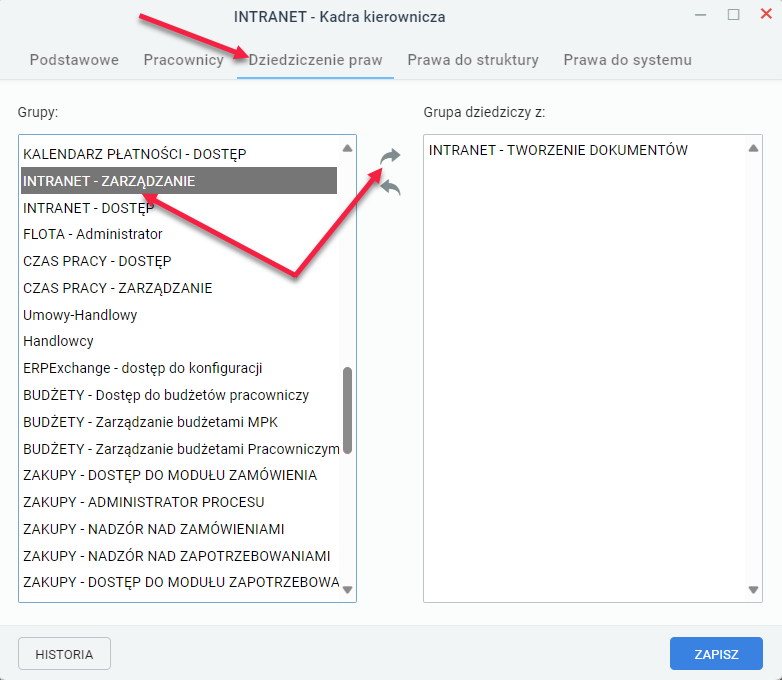
- zakładka Prawa do struktury – pozwala powiązać grupę z uprawieniami do struktury;
- na liście należy odszukać i zaznaczyć interesujący element struktury;
- kliknąć zielony plus (Zezwól) lub czerwony minus (Zabroń);
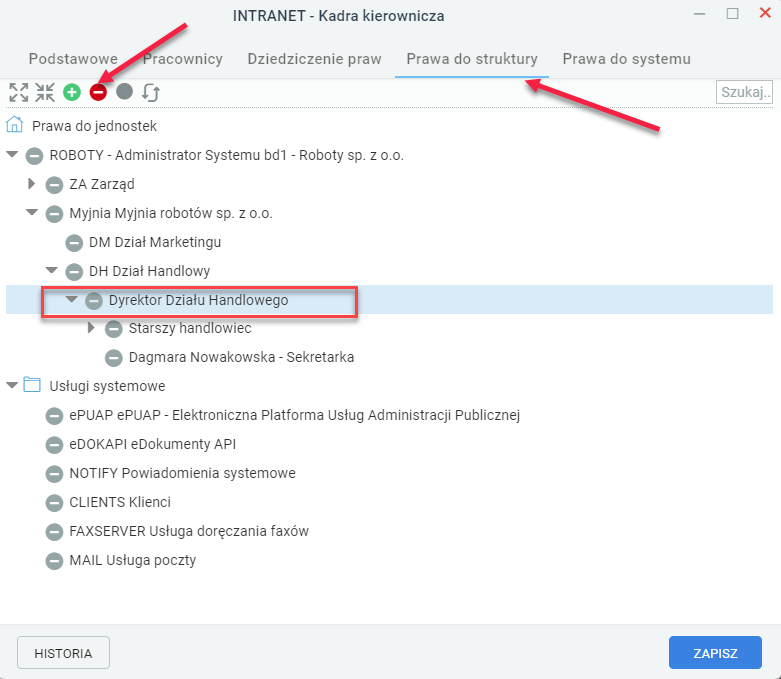
- zakładka Prawa do systemu – pozwala sprawdzić powiązania grupy z konkretnymi uprawieniami w systemie;
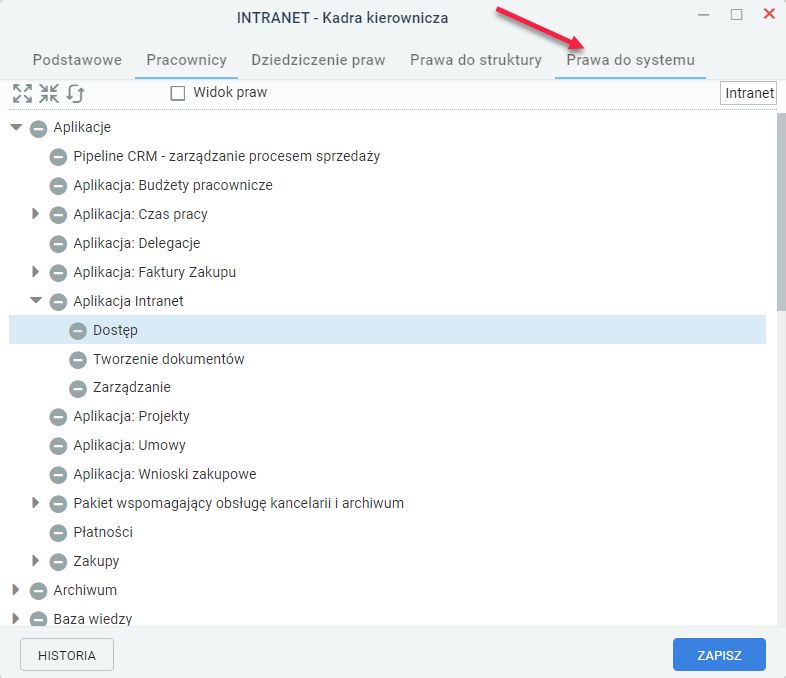
- kliknąć ZAPISZ.
Każda z grup widocznych na liście powyżej może zostać poddana edycji lub usunięta. Wystarczy zaznaczyć pozycję na liście, a potem kliknąć Edytuj lub Usuń. Okno edycji nie różni się niczym od tego, które opisano przy okazji tworzenia nowej grupy.
Zaplanowanie zadania
Pozwala na kontrolę ustawień związanych z harmonogramem zadań wykonywanych automatycznie. Chodzi konkretnie o zmiany statusów dokumentów oraz wysyłanie przypomnień z wykazem niepotwierdzonych dokumentów.
Mówiąc o zmianie statusów dokumentów, szczególnie chodzi o datę początku i końca publikacji dokumentu. W takim wypadku status musi zostać zmieniony w zadanym terminie. Za takie działanie odpowiada właśnie harmonogram.
Aby zmienić ustawienia przypomnień, należy:
- otworzyć okno ustawień modułu Intranet;
- kliknąć PRZYPOMNIENIA w sekcji Zaplanowane zadania;
- w nowym oknie:
- Uruchom automatycznie w każdy – pozwala ustawić dni, w które ma być wysyłane powiadomienie. W celu dodania nowego dnia wystarczy kliknąć pole i wybrać z listy odpowiedni dzień. Aby usunąć zbędny dzień, należy kliknąć krzyżyk przy jego nazwie;
- O godzinie – godzina, w której zostanie uruchomiony harmonogram przypominający o niepotwierdzonych dokumentach;
- Wyślij przypomnienia teraz – włączenie tej opcji spowoduje, że po kliknięciu przycisku WYKONAJ zostanie wysłane przypomnienie poza ustalonym harmonogramem;
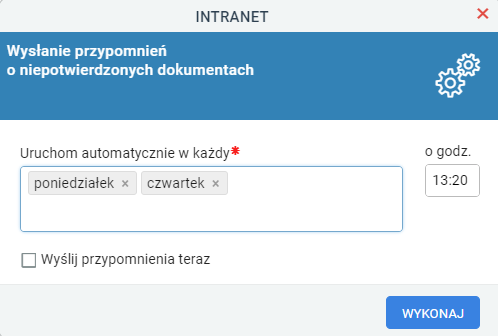
- kliknąć WYKONAJ.
Aby zmienić ustawienia zmiany statusów, należy:
- otworzyć okno ustawień modułu Intranet;
- kliknąć PRZYPOMNIENIA w sekcji Zaplanowane zadania;
- w nowym oknie:
- Uruchom automatycznie w każdy – pozwala ustawić dni, w których ma być dokonana zmiana statusu. W celu dodania nowego dnia wystarczy kliknąć pole i wybrać z listy odpowiedni dzień. Aby usunąć zbędny dzień, wystarczy kliknąć krzyżyk przy jego nazwie;
- O godzinie – godzina, w której zostanie uruchomiona zmiana statusów;
- Zaktualizuj teraz – włączenie tej opcji spowoduje, że po kliknięciu przycisku WYKONAJ zostanie zmieniony status poza ustalonym harmonogramem;
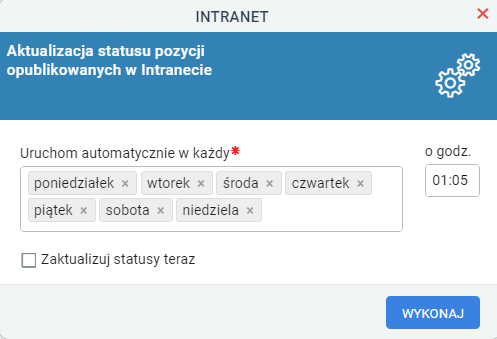
- kliknąć WYKONAJ.
Modyfikując sposób działania harmonogramów, warto mieć na uwadze to, że:
- zmiany statusów – powinny odbywać się nocą, dzięki temu pracownik w chwili rozpoczęcia pracy zawsze będzie miał obowiązujące dokumenty dostępne w Intranecie;
- przypomnienia – warto wysyłać je podczas dnia pracy, wtedy pracownik będzie mógł się do nich odnieść bez zbędnej zwłoki.
